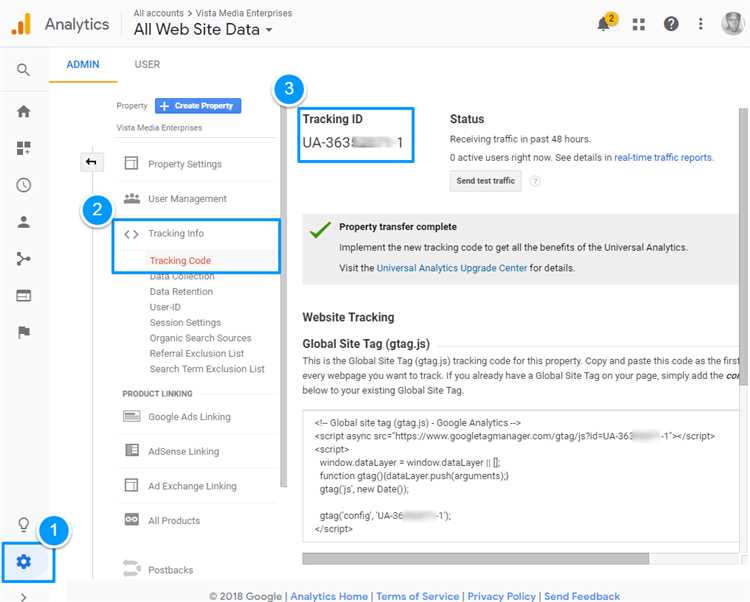
Google Tag Manager (GTM) представляет собой мощный инструмент, который позволяет бизнесам эффективно управлять кодом отслеживания и маркетинговыми тегами на своих веб-сайтах. Он позволяет владельцам сайтов добавлять, обновлять и управлять кодом отслеживания без изменения кода веб-сайта. Это особенно полезно, когда вам нужно добавить и обновить большое количество маркетинговых тегов.
Установка Google Tag Manager на сайт, построенный на платформе WordPress, является довольно простой процедурой. В этой статье мы расскажем вам, как установить и настроить Google Tag Manager на свой сайт WordPress, чтобы вы могли начать отслеживать и анализировать своих посетителей, оптимизировать свои маркетинговые усилия и повысить эффективность вашего бизнеса.
Прежде всего, вам потребуется аккаунт Google и аккаунт Google Tag Manager. Если у вас уже есть эти аккаунты, вы можете пропустить этот шаг. Если у вас их нет, вы можете зарегистрироваться на официальном сайте Google, чтобы получить доступ к этим инструментам.
Установка Google Tag Manager на WordPress: шаг за шагом
Шаг 1: Создайте учетную запись Google Tag Manager на официальном сайте Google. После регистрации вам будет предоставлен код контейнера, который вам нужно будет добавить на свой сайт.
Шаг 2: Войдите в панель управления вашего сайта WordPress и найдите плагин «Insert Headers and Footers». Установите и активируйте плагин.
Шаг 3: Перейдите в раздел «Настройка» -> «Insert Headers and Footers». В поле «Scripts in Header» вставьте код контейнера, который был предоставлен вам Google Tag Manager. Не забудьте сохранить изменения.
Шаг 4: Теперь вернитесь в Google Tag Manager и перейдите в раздел «Панель управления» -> «Опубликовать». Нажмите кнопку «Отправить» для отправки уже установленного контейнера на вашем сайте WordPress.
Поздравляю! Вы успешно установили Google Tag Manager на свой сайт WordPress. Теперь вы можете добавлять и управлять различными метриками и пикселями отслеживания без необходимости внесения изменений в исходный код вашего сайта.
Создание аккаунта в Google Tag Manager
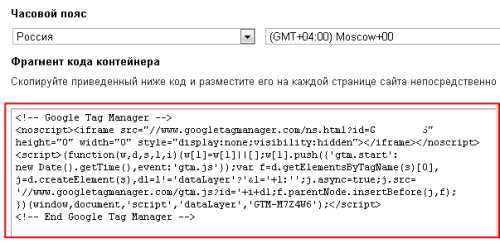
1. Перейдите на официальный сайт Google Tag Manager по адресу https://tagmanager.google.com/ и нажмите кнопку «Зарегистрироваться» в верхнем правом углу страницы.
2. Введите данные для вашего аккаунта:
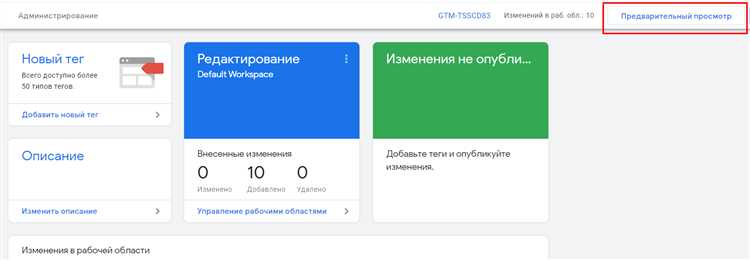
- Имя учетной записи: введите название вашего бизнеса или организации.
- Страна/регион: выберите страну или регион, в котором вы находитесь.
- Временная зона: выберите временную зону, которая соответствует вашему географическому положению.
3. После заполнения всех необходимых полей нажмите кнопку «Продолжить».
4. На следующем этапе вам будет предложено создать контейнер. Контейнер в Google Tag Manager представляет собой отдельный набор маркетинговых тегов и кусков кода, связанных с вашим сайтом. Дайте контейнеру понятное и легко идентифицируемое название, чтобы в дальнейшем было проще управлять вашими тегами.
5. После создания контейнера вам будет предоставлен код контейнера, который вам нужно будет добавить на каждую страницу вашего сайта. Теперь вы готовы начать установку Google Tag Manager на ваш сайт и управлять всеми маркетинговыми тегами с помощью интуитивно понятного интерфейса Google Tag Manager.
Установка плагина Google Tag Manager для WordPress
Установка плагина Google Tag Manager на платформе WordPress очень проста и надежна. Вот шаги, которые необходимо выполнить:
- Загрузите и активируйте плагин Google Tag Manager для WordPress.
- Перейдите на страницу настроек плагина и введите свой идентификатор контейнера Google Tag Manager. Этот идентификатор можно найти в своем аккаунте Google Tag Manager.
- Сохраните настройки и обновите свой веб-сайт.
- Теперь ваш плагин Google Tag Manager активирован и готов к использованию.
После установки плагина Google Tag Manager на ваш WordPress-сайт, вы можете вставлять различные коды отслеживания или скрипты маркетинговых инструментов (например, коды Google Analytics, Facebook Pixel и другие) через интерфейс GTM. Это позволяет облегчить и ускорить процесс обновления и добавления новых кодов на вашем веб-сайте без необходимости вручную вносить изменения в шаблон вашей темы WordPress.
- Преимущества использования плагина Google Tag Manager для WordPress:
- Простая установка и настройка.
- Легкое добавление и управление кодами отслеживания.
- Удобное обновление и модификация кодов без вмешательства в код вашего сайта.
- Повышение производительности веб-сайта.
В целом, установка плагина Google Tag Manager для WordPress — это простой и надежный способ управлять всеми вашими маркетинговыми кодами на веб-сайте, и при этом сохранять его производительность и безопасность. Не забудьте проверить работу GTM после установки, чтобы убедиться, что все коды отслеживания правильно отображаются на вашем сайте.
Настройка Google Tag Manager на WordPress
После установки плагина Google Tag Manager и регистрации аккаунта в сервисе Google Tag Manager, настало время настроить его на вашем сайте WordPress. Для этого следуйте инструкции ниже:
1. Создание контейнера Google Tag Manager
Войдите в свой аккаунт на сайте Google Tag Manager и создайте новый контейнер, указав название и домен вашего сайта. Полученный код контейнера будет использоваться в последующих шагах.
2. Установка плагина Google Tag Manager
- Откройте панель управления WordPress и перейдите в раздел «Плагины».
- Нажмите на кнопку «Добавить новый» и найдите плагин Google Tag Manager.
- Установите и активируйте плагин.
3. Настройка Google Tag Manager на WordPress
- В панели управления WordPress найдите раздел «Google Tag Manager» и перейдите в него.
- Вставьте полученный код контейнера Google Tag Manager в соответствующее поле и сохраните изменения.
- Проверьте работу Google Tag Manager на вашем сайте, добавив тестовый тег или следуя инструкциям сервиса Google Tag Manager для дальнейшей настройки и использования.
Теперь вы сможете установить различные метки, отслеживать события и проводить аналитику вашего сайта через Google Tag Manager. Используйте эти возможности для оптимизации вашего бизнеса и улучшения пользовательского опыта.
